在打印表格的时候,经常碰到,打印的时候,有一丢丢部分超出了,然后剩下的部分就打印在了第2页,我们在使用了打印预览之后,表格里面会出现1条虚线,这个就是两页的分割位置,如下所示:
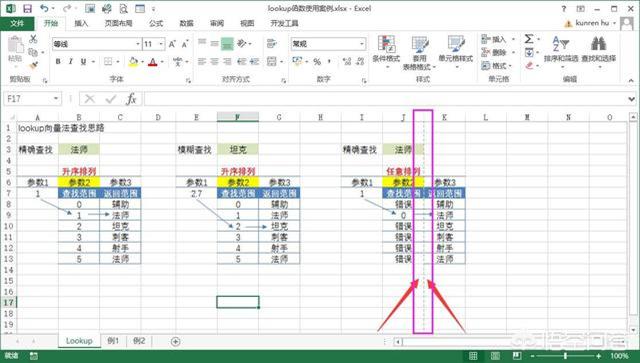
我们希望它打印在一页里面,下面有几种方法来进行处理。
1、调整表格的列宽
我们可以适当的根据虚线的位置,来进行拖动表格的列宽,使用所有的数据都在虚线里面,如下所示:
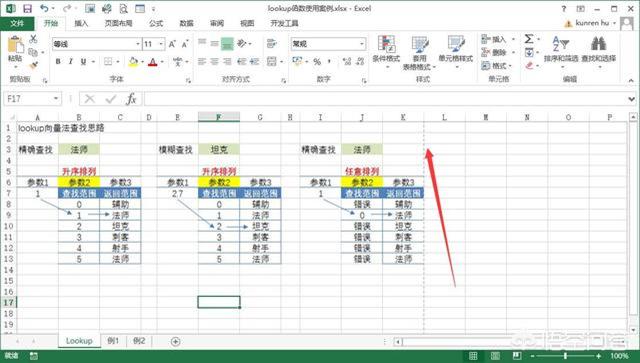
所有数据都已经在虚线左边了,我们使用打印预览,打印出来的自然就是一页显示的了。
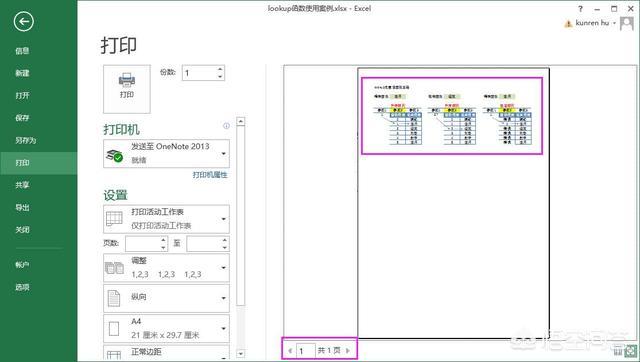
2、切换成竖版打印方式
如果列宽实在太宽,没法进行拖动调整的话,可以将表格的竖向打印,换成横向打印的方式来处理,我们在页面布局的选项卡下面,将纸张的方向进行调整,更改成横向,这个时候虚线也会随之变宽
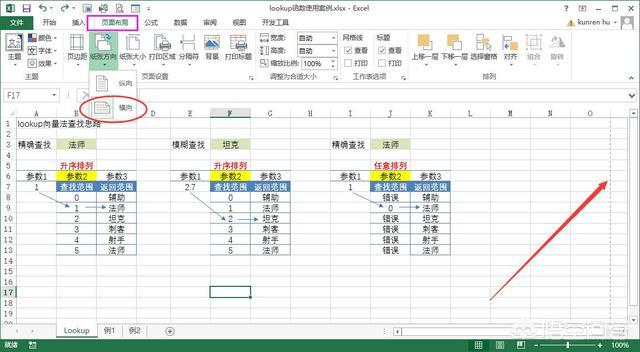
下面就是打印效果,所有数据也呈现在了一页
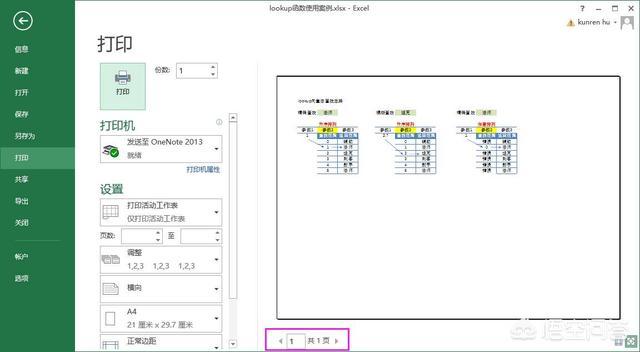
3、调整页面的边距
正常情况下,表格的页边距都是默认是标准的,如果只差一点点的话,我们可以在页面布局选项卡里面,将页边距调整成窄边距,如下所示:
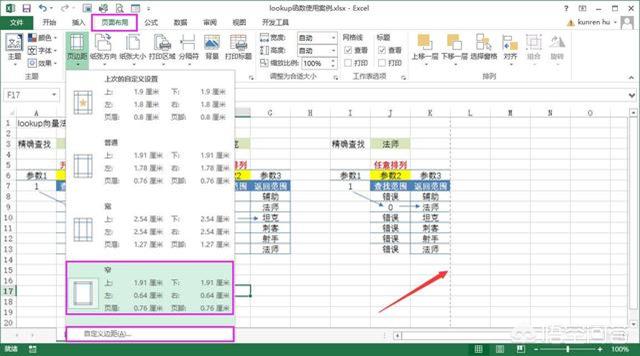
4、调整页面的缩放比例
我们可以在页面布局的选项卡中调整表格的缩放比例,使用虚线位于数据源外边即可,如下将缩放比例调整至了85%
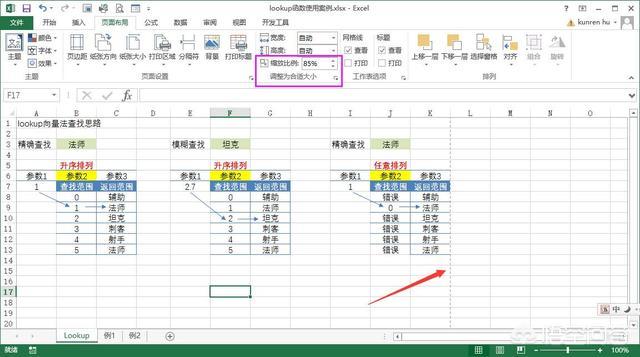
5、调整页面的宽度
我们在表格打印预览的时候,里面有一个设置,有3种方式可以进行选择,将工作表调整为一页,那么Excel会自动的调整为一页了 。
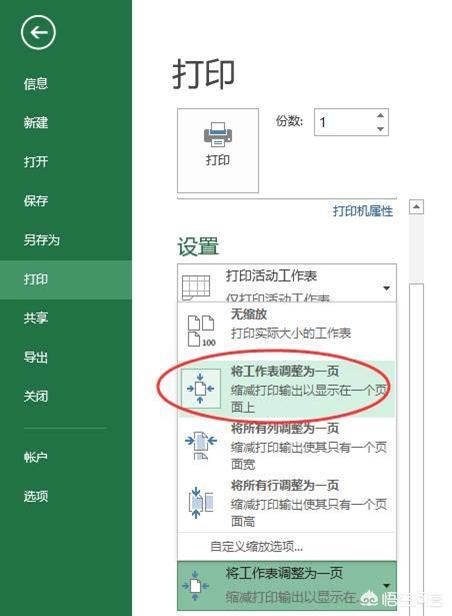
有时候经常也用调整将所有的列调整为一页。
以上5个技巧都可以快速简单的将表格打印成一页。


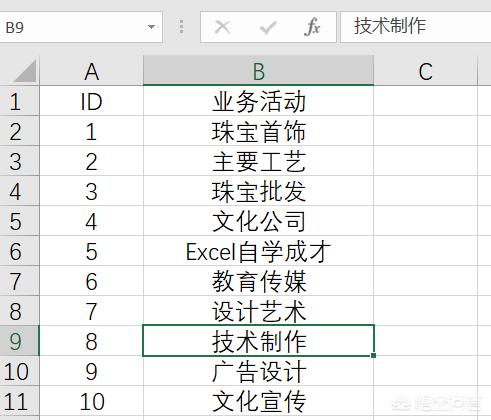
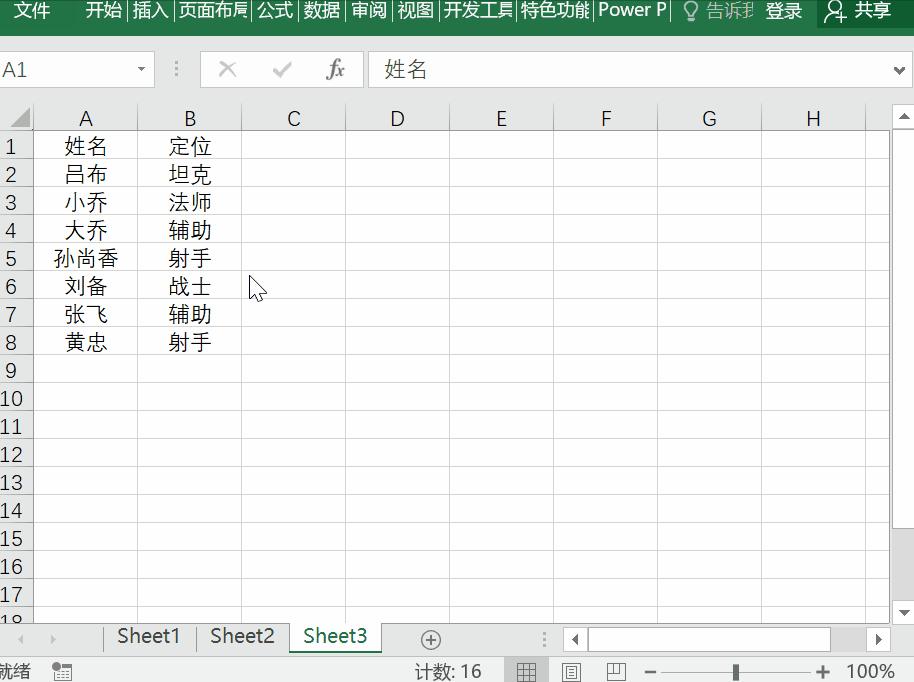


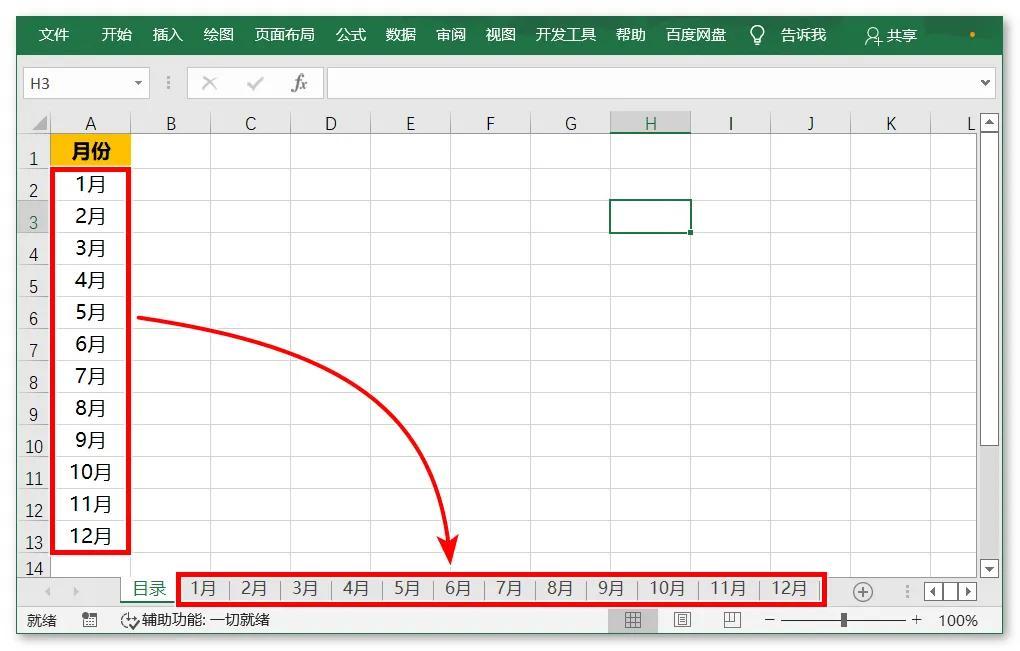
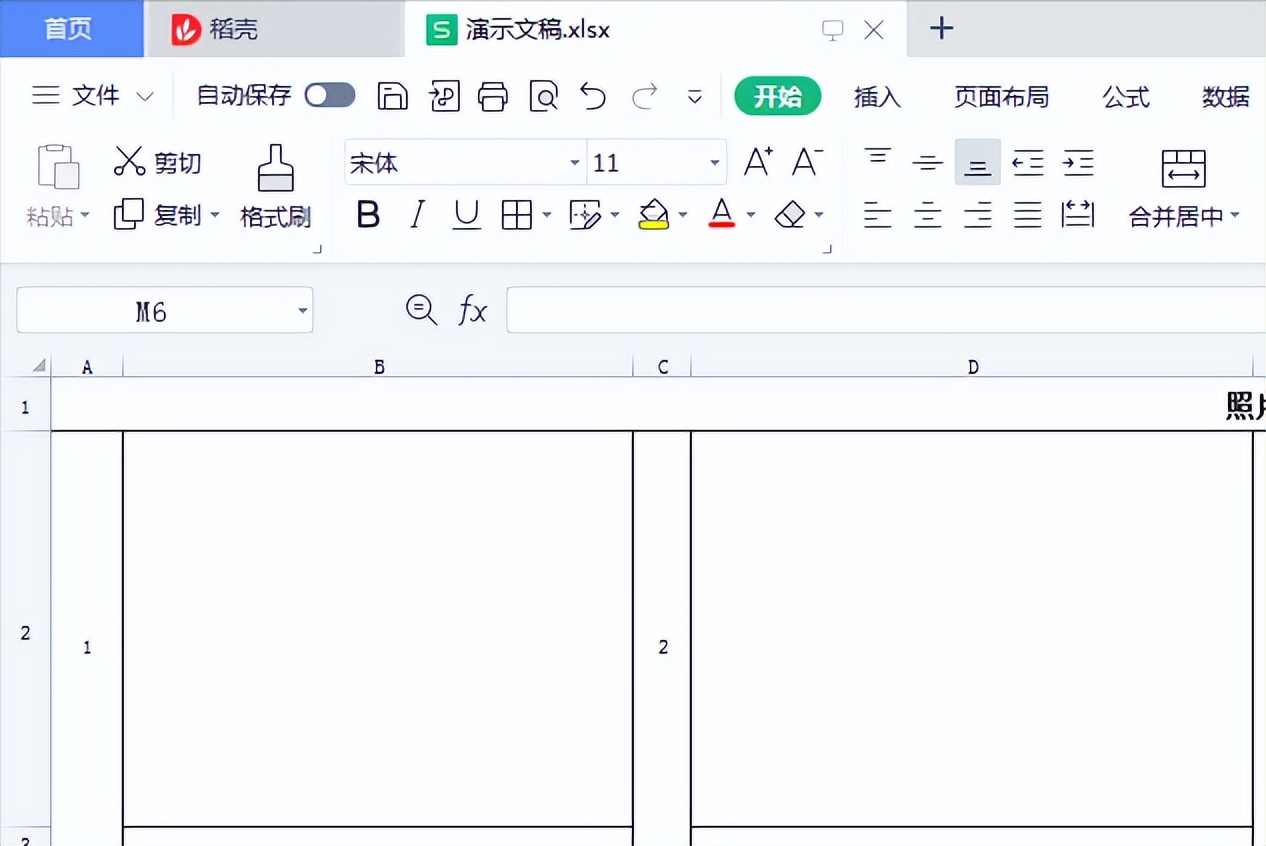
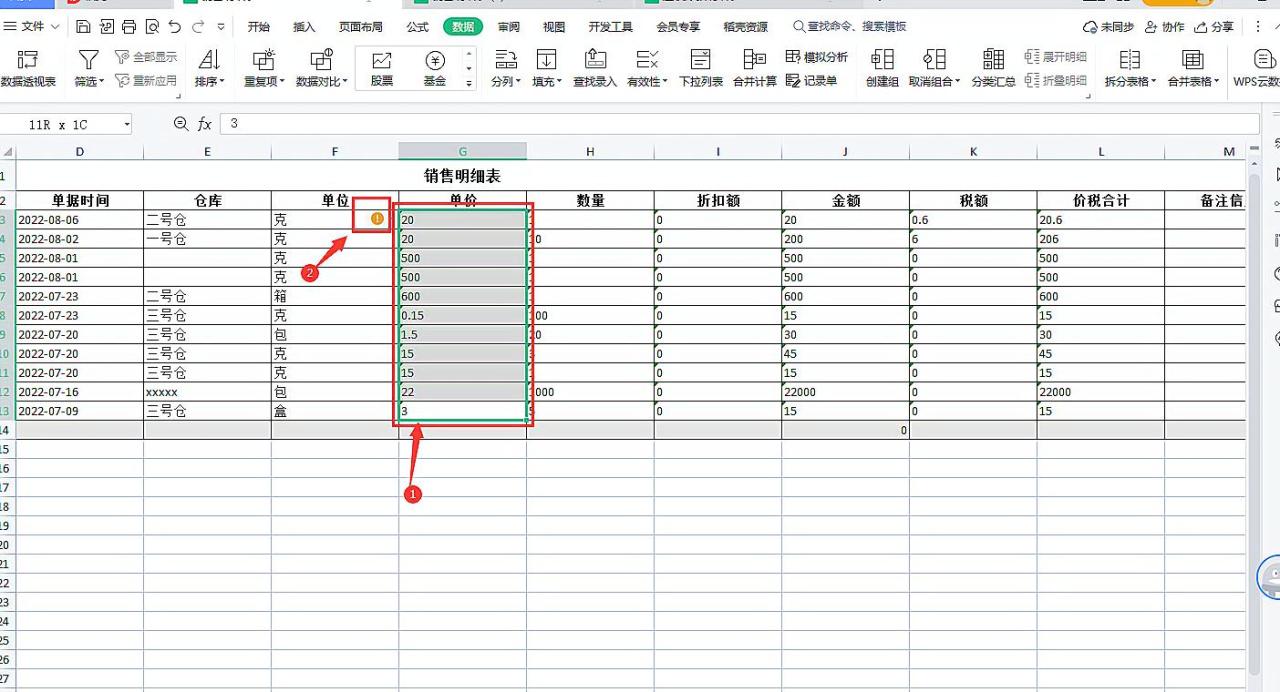
评论 (0)